KEYSHOT 中文教程 详细
- 格式:doc
- 大小:1.04 MB
- 文档页数:9
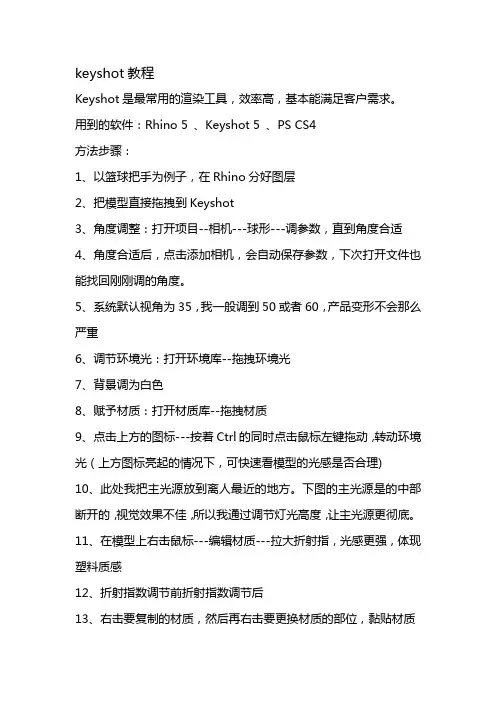
keyshot教程
Keyshot是最常用的渲染工具,效率高,基本能满足客户需求。
用到的软件:Rhino 5 、Keyshot 5 、PS CS4
方法步骤:
1、以篮球把手为例子,在Rhino分好图层
2、把模型直接拖拽到Keyshot
3、角度调整:打开项目--相机---球形---调参数,直到角度合适
4、角度合适后,点击添加相机,会自动保存参数,下次打开文件也能找回刚刚调的角度。
5、系统默认视角为35,我一般调到50或者60,产品变形不会那么严重
6、调节环境光:打开环境库--拖拽环境光
7、背景调为白色
8、赋予材质:打开材质库--拖拽材质
9、点击上方的图标---按着Ctrl的同时点击鼠标左键拖动,转动环境光(上方图标亮起的情况下,可快速看模型的光感是否合理) 10、此处我把主光源放到离人最近的地方。
下图的主光源是的中部断开的,视觉效果不佳,所以我通过调节灯光高度,让主光源更彻底。
11、在模型上右击鼠标---编辑材质---拉大折射指,光感更强,体现塑料质感
12、折射指数调节前折射指数调节后
13、右击要复制的材质,然后再右击要更换材质的部位,黏贴材质
14、在项目里点选模型---右击---材质---解除链接材质(这一步很关键,若不解除,在后面渲出来的通道可能只有一个颜色)
15、点渲染---在输出项目里勾选参数
16、点质量---选择最高控制---采样值
17、点区域--勾选区域(区域渲染只会渲染框内图像,灰色区域不会渲,因此比起全景渲染更快)
18、点队列--添加任务,可添加不同角度不同参数的图
19、点通道---勾选Clown
20、点击队列---点击处理队列---开始渲染。

keyshot用法KeyShot是一款强大的渲染和动画软件,它以其快速、高效和高质量的渲染能力而闻名。
本篇文章将详细介绍KeyShot的使用方法,包括其基本功能、安装、界面、基本操作、材质、灯光、相机、动画制作以及导出和分享等。
KeyShot是一款基于OpenGL技术的渲染软件,它能够快速创建高质量的渲染和动画。
KeyShot适用于各种行业,包括机械设计、产品设计、动画和电影制作等。
它提供了丰富的工具和功能,使您能够轻松地创建逼真的渲染和动画,以展示您的创意和设计。
二、安装和界面1. 安装:安装KeyShot非常简单,只需按照软件提示的步骤进行操作即可。
确保您的计算机满足最低系统要求,以确保最佳的性能。
2. 界面:KeyShot的界面直观且易于使用。
您将看到一个菜单栏,其中包含各种选项和命令,用于管理您的项目、导入和导出文件以及控制渲染过程。
此外,您还将看到一个工作区,其中包含您的项目文件、相机和灯光等元素。
三、基本操作1. 打开项目:使用KeyShot的“打开项目”功能,您可以导入您的设计文件并开始创建渲染。
2. 创建对象:使用KeyShot的绘图工具,您可以创建所需的物体和元素,例如模型、材质、灯光和相机等。
3. 调整属性:使用KeyShot的属性面板,您可以更改对象的属性,例如大小、颜色、透明度和光源等。
4. 渲染和动画:使用KeyShot的渲染引擎,您可以创建逼真的渲染和动画。
您可以使用动画工具来控制对象的位置、旋转和颜色变化等。
四、材质KeyShot提供了大量的材质库,您可以使用这些材质来更改对象的光泽和纹理。
您可以在材质库中选择不同的材质,并应用它们到您的工作空间中的对象上。
您还可以创建自定义材质,以便更好地匹配您的项目需求。
五、灯光KeyShot的灯光工具提供了多种不同类型的光源,包括点光源、方向灯和环境灯等。
您可以使用这些光源来模拟自然光或人工照明效果。
您还可以调整灯光的强度、颜色和衰减方式等属性,以创建逼真的照明效果。
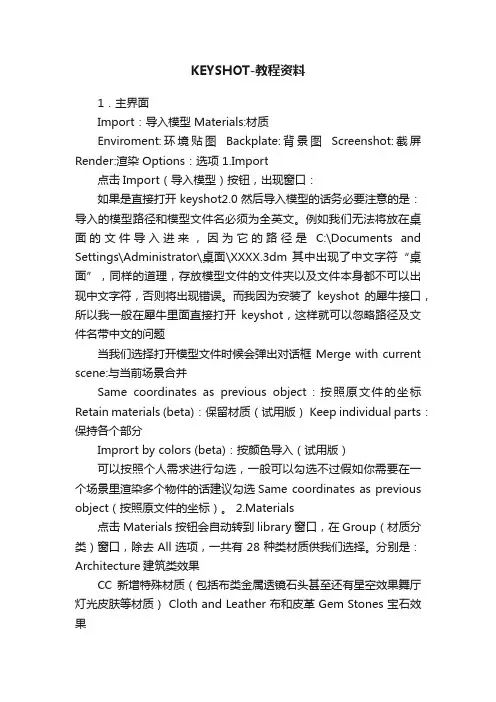
KEYSHOT-教程资料1.主界面Import:导入模型 Materials:材质Enviroment:环境贴图Backplate:背景图Screenshot:截屏Render:渲染 Options:选项 1.Import点击Import(导入模型)按钮,出现窗口:如果是直接打开keyshot2.0然后导入模型的话务必要注意的是:导入的模型路径和模型文件名必须为全英文。
例如我们无法将放在桌面的文件导入进来,因为它的路径是C:\Documents and Settings\Administrator\桌面\XXXX.3dm 其中出现了中文字符“桌面”,同样的道理,存放模型文件的文件夹以及文件本身都不可以出现中文字符,否则将出现错误。
而我因为安装了keyshot的犀牛接口,所以我一般在犀牛里面直接打开keyshot,这样就可以忽略路径及文件名带中文的问题当我们选择打开模型文件时候会弹出对话框 Merge with current scene:与当前场景合并Same coordinates as previous object:按照原文件的坐标Retain materials (beta):保留材质(试用版) Keep individual parts:保持各个部分Imprort by colors (beta):按颜色导入(试用版)可以按照个人需求进行勾选,一般可以勾选不过假如你需要在一个场景里渲染多个物件的话建议勾选Same coordinates as previous object(按照原文件的坐标)。
2.Materials点击Materials按钮会自动转到library窗口,在Group(材质分类)窗口,除去All选项,一共有28种类材质供我们选择。
分别是:Architecture建筑类效果CC新增特殊材质(包括布类金属透镜石头甚至还有星空效果舞厅灯光皮肤等材质) Cloth and Leather 布和皮革 Gem Stones 宝石效果Glass and Lens 玻璃和透镜效果 Glass玻璃效果Hard Plastic 硬塑料效果 Leather 皮革效果 Liquids液体效果Lxf (这个分类的材质是CC类中的不知道为何会再分一类出来暂无解) Mesh网孔效果Metals 2磨砂及粗糙金属效果 Metals普通金属效果 Metals其他金属效果Miscellaneous杂效果 Other其它效果Paint油漆,喷漆效果Paints油漆,喷漆上光效果Plastic塑料效果Precious Metals Rubber橡胶效果Soft Touch软接触效果 Soft T ouch贵重金属效果Transparent Plastic透明塑料效果Velvet丝绒效果Wood木质效果 Wood光滑木质效果 X-Ray X 射线照片效果Group 左边的Search自然是搜索窗口你只需输入你要找的材质的名称中的一部分即可搜索出来比如我们要找,你可以不必把这个单词整个背下来输入你记得的一部分 rpl 我们就可以搜索到它当然了这并不是什么特殊功能只是这对许多学设计而英语不好的朋友带来了便利关于keyshot2.0的附材质方法与1.9以及hypershot 有所不同的是,他不是用Shift+左键选取然后Shift+右键附着的。
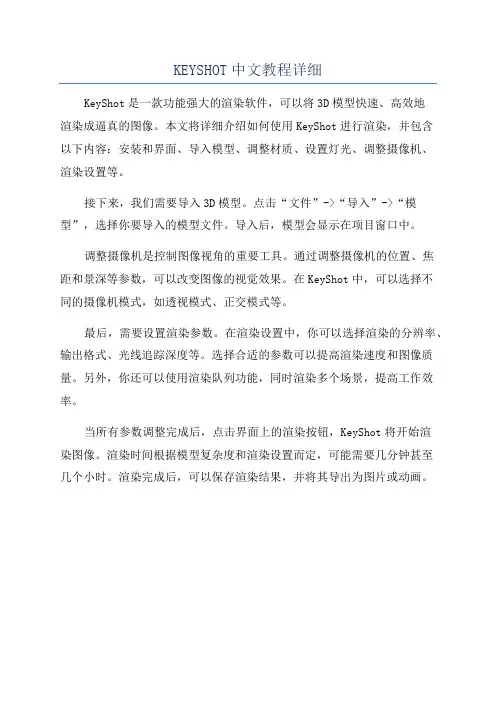
KEYSHOT中文教程详细
KeyShot是一款功能强大的渲染软件,可以将3D模型快速、高效地
渲染成逼真的图像。
本文将详细介绍如何使用KeyShot进行渲染,并包含
以下内容:安装和界面、导入模型、调整材质、设置灯光、调整摄像机、
渲染设置等。
接下来,我们需要导入3D模型。
点击“文件”->“导入”->“模型”,选择你要导入的模型文件。
导入后,模型会显示在项目窗口中。
调整摄像机是控制图像视角的重要工具。
通过调整摄像机的位置、焦
距和景深等参数,可以改变图像的视觉效果。
在KeyShot中,可以选择不
同的摄像机模式,如透视模式、正交模式等。
最后,需要设置渲染参数。
在渲染设置中,你可以选择渲染的分辨率、输出格式、光线追踪深度等。
选择合适的参数可以提高渲染速度和图像质量。
另外,你还可以使用渲染队列功能,同时渲染多个场景,提高工作效率。
当所有参数调整完成后,点击界面上的渲染按钮,KeyShot将开始渲
染图像。
渲染时间根据模型复杂度和渲染设置而定,可能需要几分钟甚至
几个小时。
渲染完成后,可以保存渲染结果,并将其导出为图片或动画。
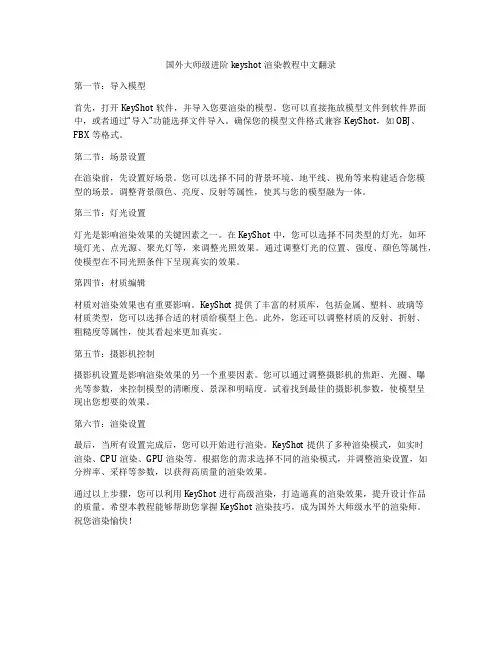
国外大师级进阶keyshot渲染教程中文翻录第一节:导入模型首先,打开KeyShot软件,并导入您要渲染的模型。
您可以直接拖放模型文件到软件界面中,或者通过“导入”功能选择文件导入。
确保您的模型文件格式兼容KeyShot,如OBJ、FBX等格式。
第二节:场景设置在渲染前,先设置好场景。
您可以选择不同的背景环境、地平线、视角等来构建适合您模型的场景。
调整背景颜色、亮度、反射等属性,使其与您的模型融为一体。
第三节:灯光设置灯光是影响渲染效果的关键因素之一。
在KeyShot中,您可以选择不同类型的灯光,如环境灯光、点光源、聚光灯等,来调整光照效果。
通过调整灯光的位置、强度、颜色等属性,使模型在不同光照条件下呈现真实的效果。
第四节:材质编辑材质对渲染效果也有重要影响。
KeyShot提供了丰富的材质库,包括金属、塑料、玻璃等材质类型,您可以选择合适的材质给模型上色。
此外,您还可以调整材质的反射、折射、粗糙度等属性,使其看起来更加真实。
第五节:摄影机控制摄影机设置是影响渲染效果的另一个重要因素。
您可以通过调整摄影机的焦距、光圈、曝光等参数,来控制模型的清晰度、景深和明暗度。
试着找到最佳的摄影机参数,使模型呈现出您想要的效果。
第六节:渲染设置最后,当所有设置完成后,您可以开始进行渲染。
KeyShot提供了多种渲染模式,如实时渲染、CPU渲染、GPU渲染等。
根据您的需求选择不同的渲染模式,并调整渲染设置,如分辨率、采样等参数,以获得高质量的渲染效果。
通过以上步骤,您可以利用KeyShot进行高级渲染,打造逼真的渲染效果,提升设计作品的质量。
希望本教程能够帮助您掌握KeyShot渲染技巧,成为国外大师级水平的渲染师。
祝您渲染愉快!。
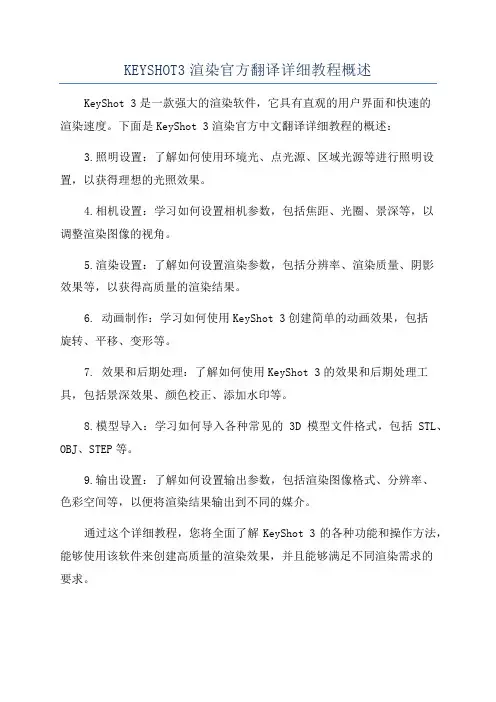
KEYSHOT3渲染官方翻译详细教程概述
KeyShot 3是一款强大的渲染软件,它具有直观的用户界面和快速的
渲染速度。
下面是KeyShot 3渲染官方中文翻译详细教程的概述:
3.照明设置:了解如何使用环境光、点光源、区域光源等进行照明设置,以获得理想的光照效果。
4.相机设置:学习如何设置相机参数,包括焦距、光圈、景深等,以
调整渲染图像的视角。
5.渲染设置:了解如何设置渲染参数,包括分辨率、渲染质量、阴影
效果等,以获得高质量的渲染结果。
6. 动画制作:学习如何使用KeyShot 3创建简单的动画效果,包括
旋转、平移、变形等。
7. 效果和后期处理:了解如何使用KeyShot 3的效果和后期处理工具,包括景深效果、颜色校正、添加水印等。
8.模型导入:学习如何导入各种常见的3D模型文件格式,包括STL、OBJ、STEP等。
9.输出设置:了解如何设置输出参数,包括渲染图像格式、分辨率、
色彩空间等,以便将渲染结果输出到不同的媒介。
通过这个详细教程,您将全面了解KeyShot 3的各种功能和操作方法,能够使用该软件来创建高质量的渲染效果,并且能够满足不同渲染需求的
要求。
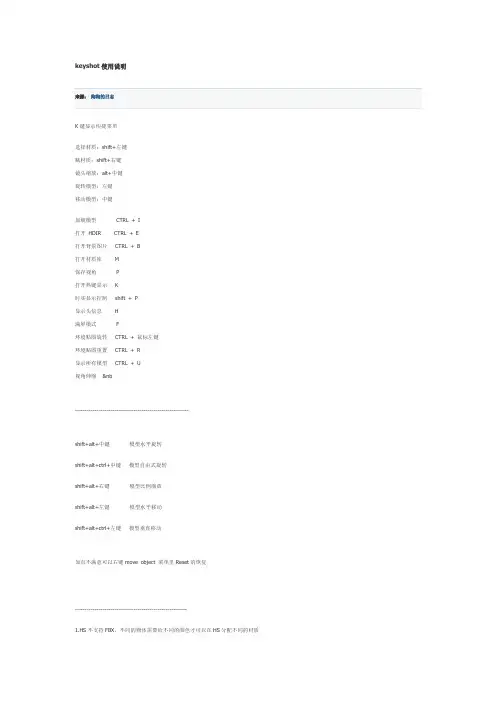
keyshot使用说明K键显示快捷菜单选择材质:shift+左键赋材质:shift+右键镜头缩放:alt+中键旋转模型:左键移动模型:中键加载模型CTRL + I打开HDIR CTRL + E打开背景图片CTRL + B打开材质库M保存视角P打开热键显示K时实显示控制shift + P显示头信息H满屏模式 F环境贴图旋转CTRL + 鼠标左键环境贴图重置CTRL + R显示所有模型CTRL + U视角伸缩&nb----------------------------------------------------------shift+alt+中键模型水平旋转shift+alt+ctrl+中键模型自由式旋转shift+alt+右键模型比例缩放shift+alt+左键模型水平移动shift+alt+ctrl+左键模型垂直移动如有不满意可以右键move object 菜单里Reset的恢复---------------------------------------------------------1.HS不支持FBX,不同的物体需要给不同的颜色才可以在HS分配不同的材质2.HS不支持MR材质,所以在输出OBJ时要以MAX的标准材质才能有材质的分层,不然HS会当作只有一个材质,而且是不分层的。
3.MAX与HS的材质是一一对应的,就是说尽管是不同的物体,他们的材质在MAX是一致的,那么他们在HS里也是一致的。
材质并不只是用作分ID。
4.没有赋予MUTIL材质只分ID是不可以的。
一定要以多层子材质才有分层的作用。
5.当你想分层导入时,应注意,HS会给你的物体贴着地面6.HS是根据材质来定义物体的,对于HS来说,一个物体就是所有拥有相同材质的物体组合就算分好了材质,很多时候HS还是会把他们混淆7.HS不支持从MAX导入的材质的中文显示,最好设置的时候用英文,如果不是的话系统会讲中文显示的列为同一材质而导致错误。
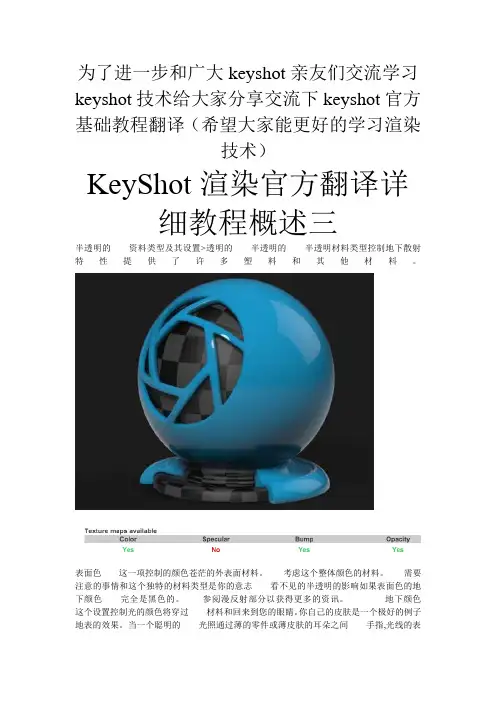
为了进一步和广大keyshot亲友们交流学习keyshot技术给大家分享交流下keyshot官方基础教程翻译(希望大家能更好的学习渲染技术)KeyShot渲染官方翻译详细教程概述三半透明的资料类型及其设置>透明的半透明的半透明材料类型控制地下散射特性提供了许多塑料和其他材料。
表面色这一项控制的颜色苍茫的外表面材料。
考虑这个整体颜色的材料。
需要注意的事情和这个独特的材料类型是你的意志看不见的半透明的影响如果表面色的地下颜色完全是黑色的。
参阅漫反射部分以获得更多的资讯。
地下颜色这个设置控制光的颜色将穿过材料和回来到您的眼睛。
你自己的皮肤是一个极好的例子地表的效果。
当一个聪明的光照通过薄的零件或薄皮肤的耳朵之间手指,光线的表面之下的是什么,而来的回更多的红色。
当光线穿过表面是弹来弹在许多随机的方向。
这创造了柔软的半透明的效应,而非了一种玻璃折射作用方向的材料类型。
对塑料材料,你会经常设置这个颜色很相似表面的颜色。
也许只是有点光亮。
透明这一项控制光就会有多深渗透,通过表面。
你越半透明价值,更多的地下的颜色你会看到来自表面。
半透明的价值观也会创造更高更看材料。
粗糙度增加表面粗糙度和分发反射传播的表面和创造一个更卡纸的表面。
高光这一项控制强度的反射在水面上。
先进的范畴下这材料类型你也会找到一个折射率设置。
这可进一步增加或减少反射的强度在水面上。
半透明资料类型及其设置> >半透明半透明半透明左边,设置半透明0.1岁。
这产生很少的半透明性和物质看上去就像一个硬塑料。
在右边的半透明已经增加到5点。
这个结果在实质性的半透明性和结果看起来很软。
天鹅绒资料类型及其设置>天鹅绒天鹅绒在天鹅绒上的资料是非常有用的软织物为创造有明显效果,导致光抓住软纤维细编织面料。
这是一个非常复杂的材料KeyShot标准,你一般都会被能够做得不够好frabric材料用塑料或先进的材料类型。
然而,这种材料类型并提供控制参数没有其他材料中发现的类型。
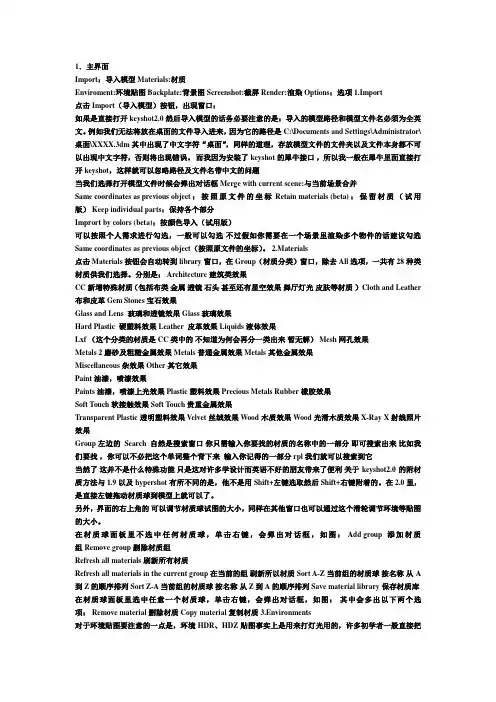
1.主界面Import:导入模型 Materials:材质Enviroment:环境贴图 Backplate:背景图 Screenshot:截屏 Render:渲染 Options:选项 1.Import点击Import(导入模型)按钮,出现窗口:如果是直接打开keyshot2.0然后导入模型的话务必要注意的是:导入的模型路径和模型文件名必须为全英文。
例如我们无法将放在桌面的文件导入进来,因为它的路径是C:\Documents and Settings\Administrator\桌面\XXXX.3dm 其中出现了中文字符“桌面”,同样的道理,存放模型文件的文件夹以及文件本身都不可以出现中文字符,否则将出现错误。
而我因为安装了keyshot的犀牛接口,所以我一般在犀牛里面直接打开keyshot,这样就可以忽略路径及文件名带中文的问题当我们选择打开模型文件时候会弹出对话框 Merge with current scene:与当前场景合并Same coordinates as previous object:按照原文件的坐标 Retain materials (beta):保留材质(试用版) Keep individual parts:保持各个部分Imprort by colors (beta):按颜色导入(试用版)可以按照个人需求进行勾选,一般可以勾选不过假如你需要在一个场景里渲染多个物件的话建议勾选Same coordinates as previous object(按照原文件的坐标)。
2.Materials点击Materials按钮会自动转到library窗口,在Group(材质分类)窗口,除去All选项,一共有28种类材质供我们选择。
分别是: Architecture建筑类效果CC新增特殊材质(包括布类金属透镜石头甚至还有星空效果舞厅灯光皮肤等材质) Cloth and Leather 布和皮革 Gem Stones 宝石效果Glass and Lens 玻璃和透镜效果 Glass玻璃效果Hard Plastic 硬塑料效果 Leather 皮革效果 Liquids液体效果Lxf (这个分类的材质是CC类中的不知道为何会再分一类出来暂无解) Mesh网孔效果Metals 2磨砂及粗糙金属效果 Metals普通金属效果 Metals其他金属效果Miscellaneous杂效果 Other其它效果Paint油漆,喷漆效果Paints油漆,喷漆上光效果 Plastic塑料效果 Precious Metals Rubber橡胶效果Soft Touch软接触效果 Soft Touch贵重金属效果Transparent Plastic透明塑料效果 Velvet丝绒效果 Wood木质效果 Wood光滑木质效果 X-Ray X 射线照片效果Group 左边的Search自然是搜索窗口你只需输入你要找的材质的名称中的一部分即可搜索出来比如我们要找,你可以不必把这个单词整个背下来输入你记得的一部分 rpl 我们就可以搜索到它当然了这并不是什么特殊功能只是这对许多学设计而英语不好的朋友带来了便利关于keyshot2.0的附材质方法与1.9以及hypershot有所不同的是,他不是用Shift+左键选取然后Shift+右键附着的。
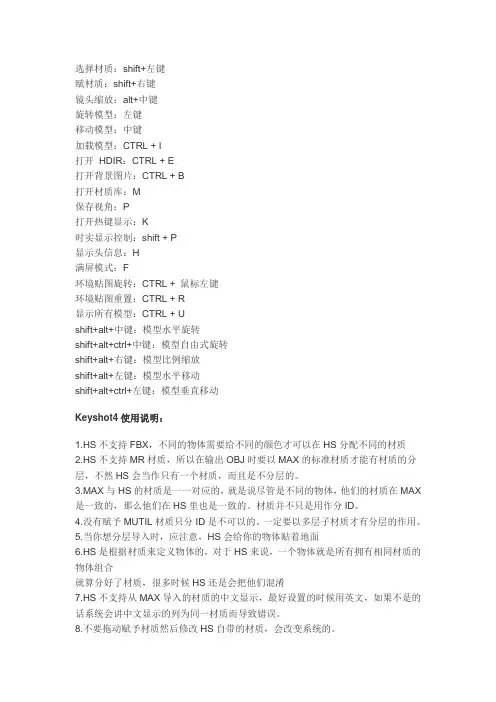
选择材质:shift+左键赋材质:shift+右键镜头缩放:alt+中键旋转模型:左键移动模型:中键加载模型:CTRL + I打开HDIR:CTRL + E打开背景图片:CTRL + B打开材质库:M保存视角:P打开热键显示:K时实显示控制:shift + P显示头信息:H满屏模式:F环境贴图旋转:CTRL + 鼠标左键环境贴图重置:CTRL + R显示所有模型:CTRL + Ushift+alt+中键:模型水平旋转shift+alt+ctrl+中键:模型自由式旋转shift+alt+右键:模型比例缩放shift+alt+左键:模型水平移动shift+alt+ctrl+左键:模型垂直移动Keyshot4使用说明:1.HS不支持FBX,不同的物体需要给不同的颜色才可以在HS分配不同的材质2.HS不支持MR材质,所以在输出OBJ时要以MAX的标准材质才能有材质的分层,不然HS会当作只有一个材质,而且是不分层的。
3.MAX与HS的材质是一一对应的,就是说尽管是不同的物体,他们的材质在MAX 是一致的,那么他们在HS里也是一致的。
材质并不只是用作分ID。
4.没有赋予MUTIL材质只分ID是不可以的。
一定要以多层子材质才有分层的作用。
5.当你想分层导入时,应注意,HS会给你的物体贴着地面6.HS是根据材质来定义物体的,对于HS来说,一个物体就是所有拥有相同材质的物体组合就算分好了材质,很多时候HS还是会把他们混淆7.HS不支持从MAX导入的材质的中文显示,最好设置的时候用英文,如果不是的话系统会讲中文显示的列为同一材质而导致错误。
8.不要拖动赋予材质然后修改HS自带的材质,会改变系统的。
正确的是SHIFT+右键然后再双击修改9.只能移动一开始导入的物体,不能移动MERGE的物体10.ior调节材质的亮度,值越高就越像完全的反射,一般还是蛮有必要调节的11.Shift+P停止实时渲染12.可以用PS来制作HDRI用作物体的光照贴图13.图像里和环境里的gamma相当于对比度,越高对比越小14.SCREENSHOT不能代替RENDER,只是保存你所见到的画面,不过当你的SCREENSHOT不动很久的时候,它会不断的继续运算,出来的效果其实相差不大。
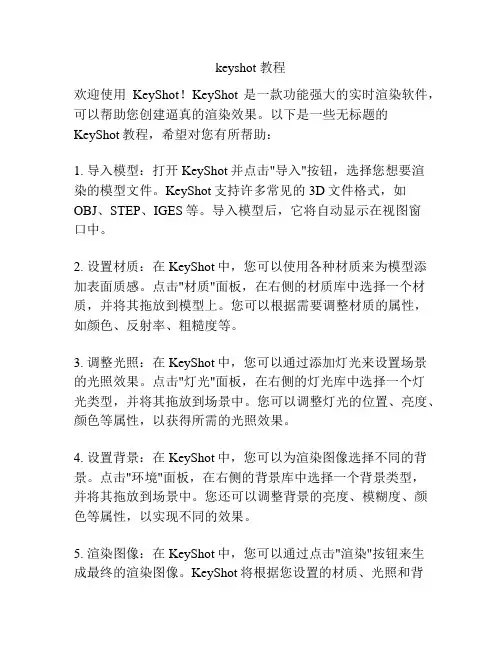
keyshot 教程欢迎使用KeyShot!KeyShot是一款功能强大的实时渲染软件,可以帮助您创建逼真的渲染效果。
以下是一些无标题的KeyShot教程,希望对您有所帮助:1. 导入模型:打开KeyShot并点击"导入"按钮,选择您想要渲染的模型文件。
KeyShot支持许多常见的3D文件格式,如OBJ、STEP、IGES等。
导入模型后,它将自动显示在视图窗口中。
2. 设置材质:在KeyShot中,您可以使用各种材质来为模型添加表面质感。
点击"材质"面板,在右侧的材质库中选择一个材质,并将其拖放到模型上。
您可以根据需要调整材质的属性,如颜色、反射率、粗糙度等。
3. 调整光照:在KeyShot中,您可以通过添加灯光来设置场景的光照效果。
点击"灯光"面板,在右侧的灯光库中选择一个灯光类型,并将其拖放到场景中。
您可以调整灯光的位置、亮度、颜色等属性,以获得所需的光照效果。
4. 设置背景:在KeyShot中,您可以为渲染图像选择不同的背景。
点击"环境"面板,在右侧的背景库中选择一个背景类型,并将其拖放到场景中。
您还可以调整背景的亮度、模糊度、颜色等属性,以实现不同的效果。
5. 渲染图像:在KeyShot中,您可以通过点击"渲染"按钮来生成最终的渲染图像。
KeyShot将根据您设置的材质、光照和背景,自动计算出一张逼真的渲染图像。
您可以选择不同的渲染模式,如实时渲染、交互式渲染或高质量渲染,以获得不同的效果。
希望以上教程可以帮助您入门KeyShot,并享受创作逼真渲染图像的乐趣!如果您有任何问题,请随时向我提问。
将水杯的把手当作栗子,在犀牛中将其分层二将模型直接拖动到关键点三角度调整:打开项目相机球体调整参数,直到角度正确为止四个当角度合适时,单击“添加摄像机”,参数将自动保存,您可以在下次打开文件时检索刚刚调整的角度。
五系统的默认视角为35。
我通常将其调整为50或60,因此产品变形不会那么严重六调整环境光:打开环境库拖动环境光七背景是白色的八分配材料:打开材料库-拖动材料(这里我选择高亮塑料)九单击顶部的图标---按Ctrl,然后单击鼠标左键以旋转环境光(当上面的图标打开时,您可以快速查看模型的光感是否合理)十在这里,我把主光源放在最近的地方。
下图的主光源在中间断开,视觉效果差。
因此,我调整了灯光高度以使主光源更透彻。
十一右键单击模型上的鼠标-编辑材质-放大折射手指以使光线更强并反射塑料纹理十二折射率调整前十三折射率调整后十四右键单击要复制的材料,然后右键单击要在其中更改材料的零件以粘贴该材料在项目中,选择模型-右键单击-材质-取消链接材质(此步骤非常重要,如果没有,背面阴影的通道可能只有一种颜色)点渲染-检查输出项目中的参数点质量-选择最高控制-我通常将采样值设置为26点区域-检查区域(区域渲染仅在帧内渲染图像,灰色区域没有阴影,因此比全景渲染更快)点队列-添加任务并添加具有不同角度和参数的图形点通道---检查小丑(通道方便以后PS使用,消光超级方便!)单击队列-单击处理队列-开始渲染!!!渲染的图像放置在此默认文件夹中投诉Keyshot!每次到达关键时刻,您都会崩溃!所以我只能使用前面的图。
选择后,一个是原始图片,另一个是频道。
向您展示一段文章有多方便。
打开PS并将两张图片拖到两层。
使用魔术棒在通道层中选择一种颜色,隐藏通道,按Ctrl + J,复制所选区域,并将原始图像覆盖为紫色会被完全挑出来的~~。
一.下面以keyshot2.2.65为例,介绍keyshot的使用,因为从keyshot2.2.65起,界面自带中文语言包。
安装keyshot2.2.65而看不到中文的,可以在选项里设置,重新启动keyshot就可以。
二.软件的界面就不多做介绍了,大家多打开以下就知道了。
现在先来说一下keyshot的一些需要注意的设置。
在编辑菜单栏下有个首选项,除了可以定义界面的语言,当然也能设置一些重要的东西,如用户文件夹,你可以自定义你的文件夹,在你安装keyshot的时候就要选择这个文件夹了,不能有中文路径,否则会安装不成功或者安装完成之后没有材质。
首选项下还有一个比较重要的设置就是高级菜单一定要记得勾选,否则在以后的材质调节中,会出现材质选项不够的情况,如下图所示三.很多人使用keyshot渲染出图的时候,不知道出的图在哪里,其实在keyshot文件夹下的Renderings文件夹中,或者在材质菜单里找到。
四.基本操作,按下菜单上的帮助按钮,弹出热键菜单,弹出热键菜单的快捷键是K键。
熟悉了keyshot的快捷键后,可以很快提高工作效率。
其中比较重要的快捷键有左键旋转视图,中键移动视图,右键(真的是右键),Alt+中键缩放视图(这很重要),shift+左键复制材质,shift+右键粘贴材质,M打开材质库,E切换是否显示环境,B切换是否使用背景Shift+P开启或者暂停实时渲染(很重要,可以省电,实时渲染占cpu100%)五.入正题,keyshot的材质赋予可以直接在材质菜单下找到你想要的材质,然后拖拽到物体上就可以了。
想要调节颜色等其他属性的话,就直接双击物件,出现对话框就可以调节了。
具体的材质如何设置,这里就不介绍了,先教大家一些入门的东西。
日后会有实例的视频教学。
六.Keyshot环境调节可调节的有,是否显示环境(快捷键是E,保留光照,不显示环境,常不勾选这个选项),地面阴影(不勾选则没有地面阴影,适合出三视图),地面倒影(keyshot为我们提供了倒影这个选项,因此我们有时并不需要专门做一个地面来做出地面反射),地面平坦(也就是将hdr图片的地面拉平,不常用,因为地面拉平后有可能会扭曲),大小、高度、亮度等调节就必要看你效果图的需要来调整了(如高光的位置,或者不想要环境的部分光照),这不难理解。
基本的快捷菜单选择材质:shift+左键赋材质:shift+右键镜头缩放:alt+中键旋转模型:左键移动模型:中键加载模型CTRL + I打开HDIR CTRL + E打开背景图片CTRL + B打开材质库M保存视角P打开热键显示K时实显示控制shift + P显示头信息H满屏模式F环境贴图旋转CTRL + 鼠标左键环境贴图重置CTRL + R显示所有模型CTRL + U视角伸缩&nb----------------------------------------------------------hift+alt+中键模型水平旋转shift+alt+ctrl+中键模型自由式旋转shift+alt+右键模型比例缩放shift+alt+左键模型水平移动shift+alt+ctrl+左键模型垂直移动如有不满意可以右键move object 菜单里Reset的恢复---------------------------------------------------------1.HS不支持FBX,不同的物体需要给不同的颜色才可以在HS分配不同的材质2.HS不支持MR材质,所以在输出OBJ时要以MAX的标准材质才能有材质的分层,不然HS会当作只有一个材质,而且是不分层的。
3.MAX与HS的材质是一一对应的,就是说尽管是不同的物体,他们的材质在MAX是一致的,那么他们在HS里也是一致的。
材质并不只是用作分ID。
4.没有赋予MUTIL材质只分ID是不可以的。
一定要以多层子材质才有分层的作用。
5.当你想分层导入时,应注意,HS会给你的物体贴着地面6.HS是根据材质来定义物体的,对于HS来说,一个物体就是所有拥有相同材质的物体组合就算分好了材质,很多时候HS还是会把他们混淆7.HS不支持从MAX导入的材质的中文显示,最好设置的时候用英文,如果不是的话系统会讲中文显示的列为同一材质而导致错误。
8.不要拖动赋予材质然后修改HS自带的材质,会改变系统的。
keyshot材质中文说明本节我们一起总结分享keyshot材质中文说明,详细材质说明一.Advanced二. Anisotropic(各向异性)这种材质是模拟在金属表面刷漆,材质的参数为:Diffuse——漫射:指定材质漫反射的颜色。
Specular——镜面反射:指定材质高光反射的颜色。
Roughness x——控制纹理的粗糙度,标准值从0到0.6 。
Roughness y——控制纹理的高光,数值越大,粗糙反射材质表面高光范围越大,标准值从0到0.6Angle——角度:控制纹理的方向。
Glossy samples——光泽采样:用光泽采样来控制材质表面的高光反射。
对于高粗糙度,将这个值设置为8 - 16或以上可以减少反射中的噪点,并让粗糙表面表现得更真实。
三. Diffuse(漫射)这个简单材质模拟粗糙不透明表面,材质的参数为:Diffuse——漫射:指定材质颜色。
四.Emissive五. Flat(平坦)平坦材质是一种非常适合做屏蔽的材质,顾名思义,它是一种完全平坦的材质,只有一个可以调节的颜色参数。
六.General(全面)General material是一种可用于模拟多种多样材质的材质。
是HyperShot中,到目前为止唯一可以使用纹理贴图、凹凸贴图、反光贴图的材质。
它的参数为:Diffuse——漫射:指定材质漫射的颜色。
Specular——镜面反射:指定材质反射的颜色。
当反射率设为大于0时(见下),将颜色调为黑色以外的其他颜色会使表面产生反射。
Ambient——周围的(自发光):控制材质间接扩散照明,就像一种放射的阴影。
Alpha[0-1]——透明度:决定材料的透明度,当物体完全透明时(alpha=0),仍然会投下阴影。
Reflectivity——反射率:控制物体上的环境反射。
反射颜色调为黑色以外的颜色,并(或)使用反射贴图来让表面反射环境或其他物体。
Diffuse environment——环境漫射:从环境接收到的漫射光强度的范围,建议保持默认值1。
keyshot使用说明K键显示快捷菜单选择材质:shift+左键赋材质:shift+右键镜头缩放:alt+中键旋转模型:左键移动模型:中键加载模型CTRL + I打开HDIR CTRL + E打开背景图片CTRL + B打开材质库M保存视角P打开热键显示K时实显示控制shift + P显示头信息H满屏模式 F环境贴图旋转CTRL + 鼠标左键环境贴图重置CTRL + R显示所有模型CTRL + U视角伸缩&nb----------------------------------------------------------shift+alt+中键模型水平旋转shift+alt+ctrl+中键模型自由式旋转shift+alt+右键模型比例缩放shift+alt+左键模型水平移动shift+alt+ctrl+左键模型垂直移动如有不满意可以右键move object 菜单里Reset的恢复---------------------------------------------------------不支持FBX,不同的物体需要给不同的颜色才可以在HS分配不同的材质不支持MR材质,所以在输出OBJ时要以MAX的标准材质才能有材质的分层,不然HS会当作只有一个材质,而且是不分层的。
与HS的材质是一一对应的,就是说尽管是不同的物体,他们的材质在MAX是一致的,那么他们在HS里也是一致的。
材质并不只是用作分ID。
4.没有赋予MUTIL材质只分ID是不可以的。
一定要以多层子材质才有分层的作用。
5.当你想分层导入时,应注意,HS会给你的物体贴着地面是根据材质来定义物体的,对于HS来说,一个物体就是所有拥有相同材质的物体组合就算分好了材质,很多时候HS还是会把他们混淆不支持从MAX导入的材质的中文显示,最好设置的时候用英文,如果不是的话系统会讲中文显示的列为同一材质而导致错误。
8.不要拖动赋予材质然后修改HS自带的材质,会改变系统的。
为了进一步和广大keyshot亲友们交流学习keyshot技术给大家分享交流下keyshot官方基础教程翻译(希望大家能更好的学习渲染技术)KeyShot渲染官方翻译详细教程概述二(接上卷)参数资料类型及其设置>扩散参数扩散参数弥漫的参数会被发现在很多的材料类型。
最基本的方法去思考的漫反射当工作在KeyShot是资料的整体的颜色。
然而,有一个更技术性解释这是什么,可以帮助创建材料: 这个词扩散的意思是“to-scatter”或“分散”。
弥漫在渲染世界指从材料反射光。
根据表面的材料中,光线会表现出行为的不同,当它们撞击到表面。
如果一个表面有很少或根本没有像抛光表面缺陷, 光线将会提起。
这将产生一个闪亮的或反射面。
如果表面有许多缺陷如混凝土光线分散在表面上创造一个哑光看。
这就是为什么具体高光参数资料类型及其设置>镜子的参数高光参数高光参数是另一个参数会被发现在许多资料类型。
镜面反射是反弹的反映没有一种材料表面散射。
材料出现反射或闪亮当表面抛光,是没有缺陷。
当设置为黑色高光颜色,材料将没有镜面反射,将不会出现反射或闪亮。
白色的高光颜色设置用100%的反射率的材料。
金属扩散的颜色,所以没有任何颜色来推导完全远离了的高光颜色。
塑料可以只有白色的高光颜色。
参数可以控制高光颜色和强度的反思高光的一种材料。
折射率资料类型及其设置>折射指数折射率折射率材料参数,是另一个会被发现在多个KeyShot资料类型。
这个词可能不是很熟悉,但是折射是一种常见的每一天。
一个很好的例子就是当一个人棍棒他们的手合在一起。
光线折射,或者“折射” 手臂看上去折断。
折射光通过之所以会发生,是因为不同的媒介在不同的速度。
这减少速度是指的是物质的折射指数和出过一个号码。
例如,水有一股强烈的折光率为1.33、玻璃有折光率为1.5 和钻石有索引中的折射率为2.4。
这意味着光传播速度通过水1.33倍比通过一个真空。
光的传播速度透过玻璃 1.5倍,走过粗糙度参数(光泽) 资料类型及其设置>折射指数粗糙度参数(光泽) 粗糙度参数的设置,将是另一个发现在复合材料KeyShot类型。